Программа Tmeter - бюджетное решение управления траффиком Интернет
ПРАКТИКА
Беспратный вариант программы Tmeter вполне подходит для управления траффиком Интернет небольшого количества компьютеров.
Именно на этой программе пал выбор, когда стала задача организовать раздачу интернет в нашей организации.
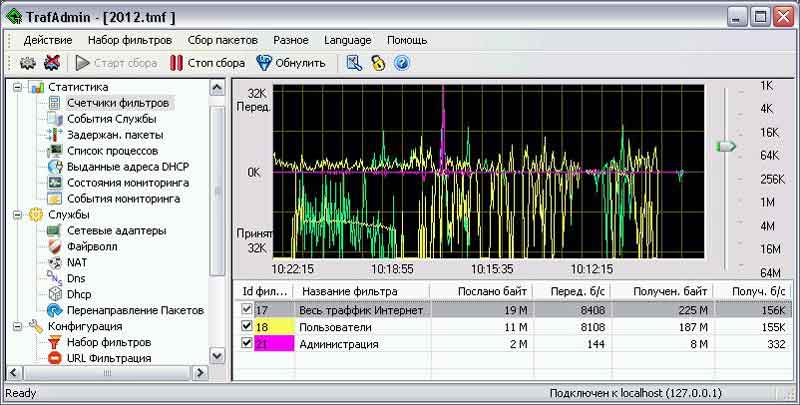
Итак, в нашем распоряжении есть следующие возможности бесплатной версии программы Tmeter:
- Три счетчика траффика с неограниченным количеством фильтров:
- постоянное ограниечение скорости Интернет (шейпер);
- ограничение скорости Интернет при превышении лимита;
- отключение интернет Интернет при превышении лимита.
- Работу каждого счетчика можно настроить по времени
- Группировка ip адресов по группам пользователей;
- Для каждого счетчика можно создавать неограниченное количество фильтров;
- Фильтры имеют гибкую настройку по:
- IP и MAC адресу компьютера в локальной сети
- протоколу обмена информацией
- времени работы
- направлением передачи
- Есть возможность создания нескольких фильтров URL адресов с возможностью их применения для различных групп пользователей и глобально.
- Ведерся журнал почасового учета траффика для каждого счетчика.
- Есть индикация в виде разноцветных графиков траффика для каждого счетчика в реальном масштабе времени.
- Есть защита входа в настройки программы по паролю.
Далее речь пойдет о настройках программы.
Первое, что нужно сделать перед тем как устанавливать программу - настроить интернет-соединение.
Например, у нас Интернет от Интертелеком, тарифный план - 2 Гб на сутки, модемное соединение.
На компьютере, где будет установлен интернет стоит система Windows XP Proffesional SP-3
Приступаем к настройкам:
Шаг 1. Подключаем модем и устанавливаем к нему драйвера.
Шаг 2. Входим в сетевое окружение и запускаем мастер новых подключений, нажимаем кнопку "Далее".
Шаг 3. Выбираем пункт подключиться к Интернет и жмем кнопку "Далее".
Шаг 4. Устанавливаем переключатель на "Установить подключение вручную" и и жмем кнопку "Далее".
Шаг 5. Переключатель остается на кнопке "Обычный модем", продолжаем кликая по кнопке "Далее".
Шаг 6. Вводим название провайдера предоставляющего услуги Интернет. (Это поле не строгое, можете заполнять на свое усмотрение). Кликаем "Далее".
Шаг 7. В поле телефона вваодим #777 (такой номер вводиться для Интертелеком и PeopleNet", для других опереторов вводиться другие номера). Кликаем "Далее".
Шаг 8. Заполняем имя пользователя и пароль.
Для Интертелеком латинскими буквами вводим имя пользователя - IT и пароль - IT (как заметили, они одинаковы). Также вводим повтор пароля для подтверджения. Настройки ниже остаем как есть и жмем "Далее" (можете сделать ярлычок на рабочий стол).
Итак, настройка подключения одного компьютера к Интернет завершена.
Подключение к Интернет осуществляется кликом по ярлычку соединени и кнопки "Подключиться".
Для раздачи Интернет на другие компьютеры нужно внести изменения в настройки нового соединения.
Шаг 10. Идем по пути <Пуск><Панель управления><Сетевые подключения> и правой кнопкой мышки щелкаем по соединению Интертнет, которое только, что создали. В контекстном меню выбираем "Свойства".
Шаг 11. Во вкладке "Дополнительно" устанавливаем флажки в поле "Разрешить пользователям сети использовать соединение Интернет этого компьютера" и "Установить вызов по требованию" . Третье поле "Разрешить другим пользователям сети управлять подключением" оставляем без флажка из соображения администрирования (контроля) и безопастности сети.
IP адрес сетевой платы компьютера, раздающего Интернет - 192.168.0.1.
В настройках сетевой платы этого компьютера, подключенной к локальной сети прописываем для IP протокола
маска сети - 255.255.255.0, поле шлюз - оставляем не заполненным, DNS сервер - 192.168.0.1,
и далее сохраняем настройки.
Настройка сетевых плат, подключенных к локальной сети других компьютеров следующая:
IP адрес сетевой платы ставим на свое усмотрение из диапазона 192.168.0.2. - 192.168.0.254
Маска сети - 255.255.255.0, шлюз - 192.168.0.1, DNS сервер - 192.168.0.1 и сохраняем настройки.
IP адреса компьютеров локальной сети не должны повторяться, иначе будет конфликт IP адресов, о чем и сообщит система.
Раздача Интернет на другие компьютеры готова. Но она безконтрольна и есть угроза перерасхода лимита Интернет!.
Продолжение следует...
... будет изложена инструкция по установке и настройке программы для управления траффиком Интернет в локальной сети.